用友操作步骤
用友软件操作手册

用友财务软件操作流程财务管理第一章建账流程一、操加操作员双击鼠标左键打开桌面用友图标――双击鼠标左键打开系统服务――双击鼠标左键打开系统管理――点击系统――点击注册打开系统管理员(Admin)注册对话框――点击确定按钮――点击权限――点击操作员――点击增加按钮打开增加操作员对话框――输入操作员编码(可自行设置位数)――输入操作员姓名――输入操作员口令――确认口令――点击增加按钮后退出操作员即增加完成。
二、建立新账套仍在系统管理界面点击账套――点击建立打开账套信息对话框――输入账套号及账套名称――选择会计启用期间(一经确定不可更改)――点击下一步按钮――输入单位信息――点击下一步按钮――选择核算类型(一经确定不可更改)――设置基础信息是否分类――点击完成按钮――设置分类编码方案――设置小数点位数――创建账套完成。
三、设置权限1、设置明细权限:仍在系统管理界面点击权限――点击权限打开操作员权限对话框――在画面右上角选择所需账套――在左边选择所需操作员――点击增加按钮打开增加权限对话框――在左边选择产品分类(例如双击总账变成蓝色即已授予权限)――在右边选择明细权限设好后按确定按钮即可。
2、设置账套主管:仍在系统管理界面点击权限――点击权限打开操作员权限对话框――在画面右上角选择所需账套――在账套主管选择框中打“√”后确定即可。
第二章账套日常维护一、账套备份(话面中输出即为备份)仍在系统管理界面点击账套――点击输出打开账套输出对话框――选择所需输出账套――点击确定按钮――系统将自支处理压缩及拷贝进程――选择要备份的目标盘――选择所要备份的目标文件夹并双击打开该文件夹――按确定按钮即完成备份。
二、账套引入(即把备份数据引入账套)仍在系统管理界面点击账套――点击引入按钮打开引入数据对话框――选择所需引入的目标文件――按打开按钮即完成引入工作。
三、账套删除仍在系统管理界面点击账套――点击输出打开账套输出对话框――选择所需删除账套并在删除选择框中打“√”后确定即可。
用友的使用流程
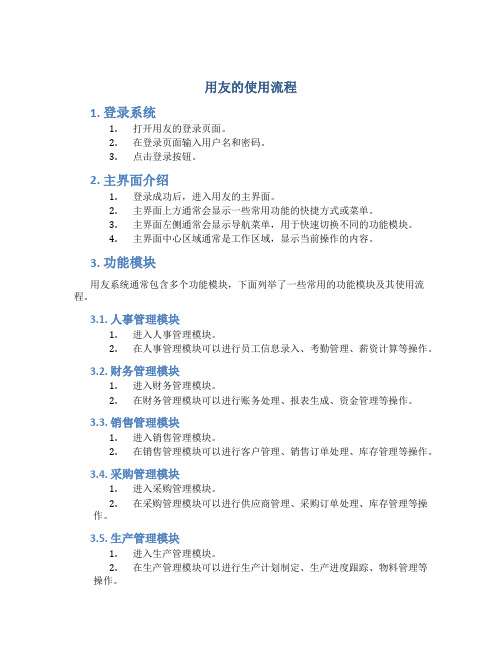
用友的使用流程1. 登录系统1.打开用友的登录页面。
2.在登录页面输入用户名和密码。
3.点击登录按钮。
2. 主界面介绍1.登录成功后,进入用友的主界面。
2.主界面上方通常会显示一些常用功能的快捷方式或菜单。
3.主界面左侧通常会显示导航菜单,用于快速切换不同的功能模块。
4.主界面中心区域通常是工作区域,显示当前操作的内容。
3. 功能模块用友系统通常包含多个功能模块,下面列举了一些常用的功能模块及其使用流程。
3.1. 人事管理模块1.进入人事管理模块。
2.在人事管理模块可以进行员工信息录入、考勤管理、薪资计算等操作。
3.2. 财务管理模块1.进入财务管理模块。
2.在财务管理模块可以进行账务处理、报表生成、资金管理等操作。
3.3. 销售管理模块1.进入销售管理模块。
2.在销售管理模块可以进行客户管理、销售订单处理、库存管理等操作。
3.4. 采购管理模块1.进入采购管理模块。
2.在采购管理模块可以进行供应商管理、采购订单处理、库存管理等操作。
3.5. 生产管理模块1.进入生产管理模块。
2.在生产管理模块可以进行生产计划制定、生产进度跟踪、物料管理等操作。
4. 数据查询与报表用友系统通常提供各种数据查询和报表生成功能,下面列举了一些常用的操作。
1.在主界面上方或导航菜单中找到数据查询或报表生成的入口。
2.进入数据查询或报表生成界面后,根据需求选择相应的条件和参数。
3.点击查询或生成按钮,系统将根据设置的条件和参数生成相应的结果。
5. 设置与个性化用友系统通常提供一些个性化设置的功能,下面列举了一些常用的设置操作。
1.在主界面上方或导航菜单中找到设置或个性化的入口。
2.进入设置或个性化界面后,根据需求修改相应的选项和参数。
3.点击保存或应用按钮,系统将保存设置的更改并生效。
6. 退出系统1.在主界面上方或导航菜单中找到退出系统的入口。
2.点击退出系统按钮,系统将退出当前登录。
以上介绍了用友系统的使用流程,包括登录系统、主界面介绍、功能模块的使用、数据查询与报表、设置与个性化以及退出系统。
用友财务软件详细的操作流程(最终5篇)

用友财务软件详细的操作流程(最终5篇)第一篇:用友财务软件详细的操作流程用友通操作指南一、建帐(设操作员、建立帐套)1、系统管理→系统→注册→用户名选Admin→确定2、权限→操作员→增加→输入编号、姓名→增加→退出3、建帐→帐套→建立→输入帐套号、启用期、公司简称→下一步→公司全称、简称→下一步→企业性质、行业类别设置→工业商业、新会计准则→帐套主管选择→下一步、建帐→科目编码设置(4-2-2-2)→下一步→小数位选择→下一步→建帐成功---启用帐套4、权限→权限→选帐套号→选操作员→增加→选权限(或直接在“帐套主管”处打勾)→确认二、系统初始化进入总帐,点击系统初始化。
1、会计科目设置a.增加科目:会计科目→增加→输入编码、中文名称(如100201→中国银行)点增加,确认。
b.设辅助核算:点击相关科目,如1122应收账款,双击应收账款,点修改,在辅助核算栏中,点击“客户往来” →确认,另2202应付账款,点修改,在辅助核算栏中,点击“供应商往来” →确认。
(可选项)c.指定科目:系统初始化→会计科目→编辑→指定科目→现金总帐科目→双击1001库存现金→确认。
银行总帐科目→双击1002银行存款→确认,现金流量科目→双击1001、1002、1012→确认(可选项)2、凭证类别→记账凭证或收、付、转凭证3、结算方式→点击增加→保存(可选项)如编码 1 名称支票结算如: 101 现金支票102 转帐支票4、客户/供应商分类→点击增加→保存。
如编码01 上海,02 浙江或 01 华东02 华南5、客户/供应商档案录入→点击所属类别→点击增加→编号、全称、简称→保存6、录入期初余额a.若年初启用,则直接录入年初余额。
b.若年中启用,则需输入启用时的月初数(期初余额),并输入年初至启用期初的累计发生额。
损益类科目的累计发生额也需录入。
c.有辅助核算的科目录入期初数→直接输入累计发生额输入期初余额时须双击,在弹出的窗口点击增加→输入客户、摘要、方向、金额→退出,自动保存三、填制凭证1、填制凭证点击填制凭证按钮→在弹出的对话框中点增加按钮→分别录入凭证类别、附单据数、摘要、凭证科目、金额直至本张凭证录入完成→如果要继续增加直接点增加就可以;如果不需要继续增加点击保存后退出即可。
用友操作流程(实用版)

1、基础档案的设置、增加部门分类、人员档案。
往来(供应商、客户)。
点开上图的(基础设置)进行选择增加。
2、总账。
A、会计科目的设置:(如下图)增加二级明细科目,挂辅助核算,指定科目。
B、总账起初录入:点击上图的在“总账”出现“设置”“期初数据”点开:(如下图)C:期间损益结转的设置:点击“月末转账”,出现下图:D:总账的操作流程:1、填制凭证:E:反操作流程:1、反结账:点开月末结账,按ctrl+shift+f6 .2、点“总账”下的“期末”下的“对账”,在按ctrl+h ,出现确定够后关闭对账框。
3、点“总账”下面的“凭证”下面的“恢复记账前状态”。
选择“恢复到月初状态”点确定。
3、业务流程1、采购管理:A 、采购入库单点击上图的采购入库单,点增加。
录入数据后保存,然后点流转生产各类发票。
B 、发票现付和复核。
C 、结算对应自动结算和手动结算,分摊运费为成本。
D 、付款结算,各类单据冲销E 、月末结账2、库存管理:A:入库(采购入库,其他入库,产成品入库)B:调拨单,库存盘点。
C:出库(销售出库,材料出库,其他出库)D:月末结账。
3、销售管理:A:通过订单生成发货单及发票或者通过发货单生成发票B:收款结算、客户往来各类单据冲销C:月末结账4、核算管理:1、正常单据记账2、(若有)特殊单据记账、暂估成本出来3、月末处理4、购销单据制单、客户往来制单、供应商往来制单。
5、月末结账。
用友使用操作流程

如何新建账套1,进“系统管理”→点击“系统”→点击系统下“注册”→进入注册控制台用户名用admin的名字进入→确定2.点击“帐套”→点击帐套下“建立”→进入创建帐套,此项只须填入“帐套名称”即你做帐公司名称,启用会计期改为你要启用的月份,其他不用改,系统默认即可。
→“下一步”→进入“单位信息”,填入单位名称和单位简称,其他信息可填可不填→“下一步”→进入“核算类型”选择企业类型(工业或商业)。
选择行业性质(一定要选“新会计制度”),其他信息不修改→“下一步”→进入基础信息:存货,客户,供应商是否分类都打上“√”有无外币核算要根据你公司具体情况选择,有就打上“√”,没有就不选择→“完成”→“是”→等待系统创建帐套→进入“分类编码方案”根据贵公司需要修改,一般系统默认即可→“确认”→进入“数据精度定义”→“确认”→提示创建帐套***成功→“确认”3.点击“权限”→点击“权限”下的操作员→进入操作员管理窗口→点击“增加”→进入“增加操作员”窗口→输入“编号”例如001,002,打上姓名(口令和所属部门可暂时不填),等做帐后,再增加“口令”也可→点击“增加”继续增加下一个操作员(一套帐最少要有两个操作员)。
4.点击“权限”→点击权限下的“权限”→进入操作员权限窗口→先在右上边选上你所建的帐套,再点击一下左边你所增加的操作员(变蓝),接着在上方“帐套主管”前打上“√”(点击即可)→在弹出窗口中点击“是”。
第二个操作员也如此操作,设置完毕后“退出”。
总帐系统结构化一会计科目:点击“会计科目”进入会计科目设置。
在会计科目中增加明细即二级科目,但是:应收帐款,其他应收款,预收帐款应设为客户往来,不在此科目下增加二级科目。
将其二级科目录到客户档案里。
同样:应付帐款,其他应付款,预付帐款设置为供应商往来,其二级科目录到供应商档案里。
(注意:设为客户往来和供应商往来的不在此增加明细科目)方法:①直接增加明细科目的。
(例:增加“银行存款”明细。
用友软件的操作流程
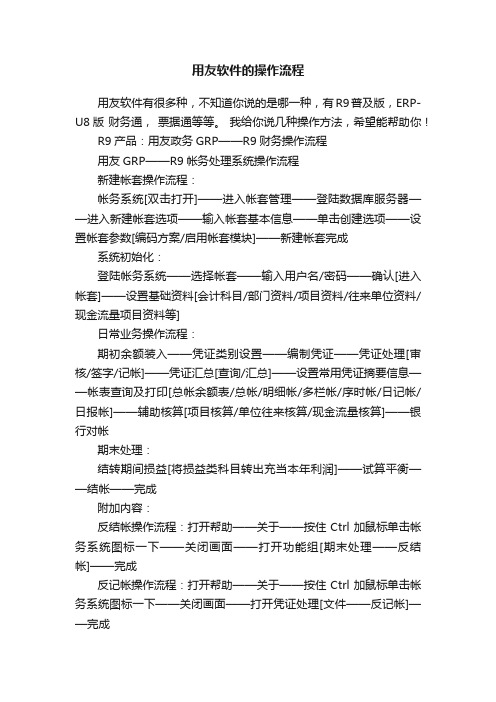
用友软件的操作流程用友软件有很多种,不知道你说的是哪一种,有R9普及版,ERP-U8版财务通,票据通等等。
我给你说几种操作方法,希望能帮助你!R9产品:用友政务GRP——R9财务操作流程用友GRP——R9帐务处理系统操作流程新建帐套操作流程:帐务系统[双击打开]——进入帐套管理——登陆数据库服务器——进入新建帐套选项——输入帐套基本信息——单击创建选项——设置帐套参数[编码方案/启用帐套模块]——新建帐套完成系统初始化:登陆帐务系统——选择帐套——输入用户名/密码——确认[进入帐套]——设置基础资料[会计科目/部门资料/项目资料/往来单位资料/现金流量项目资料等]日常业务操作流程:期初余额装入——凭证类别设置——编制凭证——凭证处理[审核/签字/记帐]——凭证汇总[查询/汇总]——设置常用凭证摘要信息——帐表查询及打印[总帐余额表/总帐/明细帐/多栏帐/序时帐/日记帐/日报帐]——辅助核算[项目核算/单位往来核算/现金流量核算]——银行对帐期末处理:结转期间损益[将损益类科目转出充当本年利润]——试算平衡——结帐——完成附加内容:反结帐操作流程:打开帮助——关于——按住Ctrl加鼠标单击帐务系统图标一下——关闭画面——打开功能组[期末处理——反结帐]——完成反记帐操作流程:打开帮助——关于——按住Ctrl加鼠标单击帐务系统图标一下——关闭画面——打开凭证处理[文件——反记帐]——完成反审核操作流程:直接进入凭证处理——打开任务组“文件”——反审核——完成用友GRP——R9电子报表财务操作流程一、主要功能:用友软件ERP-R9电子报表为用户提供了应用服务的查询功能,应用查询服务提供的函数来架起电子报表和用友集团(公司)的其他业务应用模型[用友公司的帐务系统、工资系统]之间数据传递的桥梁,利用应用服务提供的函数来设计相应的公式,这样一来,每期的函数、会计报表就无须过多操作,系统将自动地将第三方提供的数据传递到报表系统的会计报表中去。
用友ERP用户指南手册

用友ERP用户指南手册本手册旨在为使用用友ERP系统的用户提供详细的操作指南和使用说明。
通过阅读本手册,您将能够更好地了解和掌握用友ERP系统的各项功能和特性,提高工作效率和操作水平。
1. 系统登录在使用用友ERP系统之前,您需要先进行登录操作。
请按照以下步骤进行登录:1. 打开用友ERP系统登录页面。
2. 输入您的用户名和密码。
3. 点击“登录”按钮。
4. 成功登录后,您将进入用友ERP系统的主界面。
2. 主界面介绍用友ERP系统的主界面是您使用系统的起点,它提供了主要的功能入口和常用的操作快捷方式。
下面是主界面的一些重要部分:- 导航栏:位于界面的顶部,包含了系统的主要模块和功能菜单。
通过导航栏,您可以快速访问和切换不同的功能模块。
导航栏:位于界面的顶部,包含了系统的主要模块和功能菜单。
通过导航栏,您可以快速访问和切换不同的功能模块。
- 工具栏:位于界面的上方或左侧,包含了常用的操作按钮和工具。
通过工具栏,您可以进行一些常用的操作和设置。
工具栏:位于界面的上方或左侧,包含了常用的操作按钮和工具。
通过工具栏,您可以进行一些常用的操作和设置。
- 数据面板:位于界面的中央部分,用于显示和编辑系统中的数据。
数据面板的内容根据您当前所处的功能模块和操作不同而变化。
数据面板:位于界面的中央部分,用于显示和编辑系统中的数据。
数据面板的内容根据您当前所处的功能模块和操作不同而变化。
3. 功能模块介绍用友ERP系统包含了多个功能模块,每个模块提供了一组相关的功能和操作。
下面介绍一些常用的功能模块:- 采购管理:用于管理采购订单、供应商信息和采购流程等。
采购管理:用于管理采购订单、供应商信息和采购流程等。
- 销售管理:用于管理销售订单、客户信息和销售流程等。
销售管理:用于管理销售订单、客户信息和销售流程等。
- 库存管理:用于管理库存物料、仓库信息和库存操作等。
库存管理:用于管理库存物料、仓库信息和库存操作等。
- 财务管理:用于管理财务账务、报表统计和财务流程等。
用友软件操作步骤
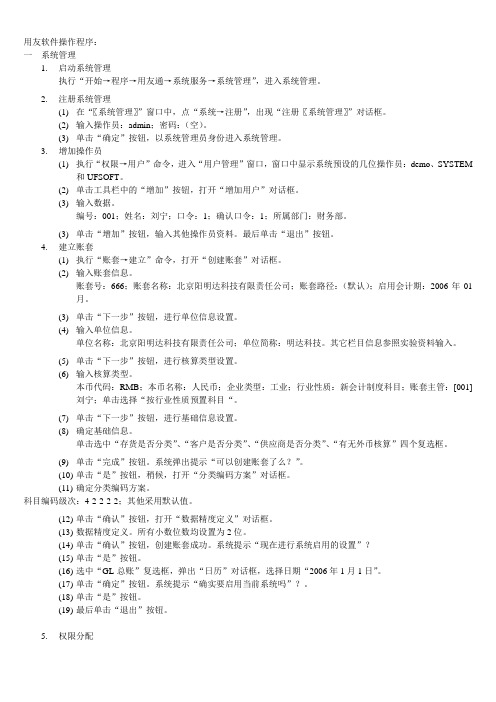
用友软件操作程序:一系统管理1. 启动系统管理执行“开始→程序→用友通→系统服务→系统管理”,进入系统管理。
2. 注册系统管理(1) 在“〖系统管理〗”窗口中,点“系统→注册”,出现“注册〖系统管理〗”对话框。
(2) 输入操作员:admin;密码:(空)。
(3) 单击“确定”按钮,以系统管理员身份进入系统管理。
3. 增加操作员(1) 执行“权限→用户”命令,进入“用户管理”窗口,窗口中显示系统预设的几位操作员:demo、SYSTEM和UFSOFT。
(2) 单击工具栏中的“增加”按钮,打开“增加用户”对话框。
(3) 输入数据。
编号:001;姓名:刘宁;口令:1;确认口令:1;所属部门:财务部。
(3) 单击“增加”按钮,输入其他操作员资料。
最后单击“退出”按钮。
4. 建立账套(1) 执行“账套→建立”命令,打开“创建账套”对话框。
(2) 输入账套信息。
账套号:666;账套名称:北京阳明达科技有限责任公司;账套路径:(默认);启用会计期:2006年01月。
(3) 单击“下一步”按钮,进行单位信息设置。
(4) 输入单位信息。
单位名称:北京阳明达科技有限责任公司;单位简称:明达科技。
其它栏目信息参照实验资料输入。
(5) 单击“下一步”按钮,进行核算类型设置。
(6) 输入核算类型。
本币代码:RMB;本币名称:人民币;企业类型:工业;行业性质:新会计制度科目;账套主管:[001]刘宁;单击选择“按行业性质预置科目“。
(7) 单击“下一步”按钮,进行基础信息设置。
(8) 确定基础信息。
单击选中“存货是否分类”、“客户是否分类”、“供应商是否分类”、“有无外币核算”四个复选框。
(9) 单击“完成”按钮。
系统弹出提示“可以创建账套了么?”。
(10) 单击“是”按钮,稍候,打开“分类编码方案”对话框。
(11) 确定分类编码方案。
科目编码级次:4-2-2-2-2;其他采用默认值。
(12) 单击“确认”按钮,打开“数据精度定义”对话框。
用友软件(U8.52)操作流程文档[方案]
![用友软件(U8.52)操作流程文档[方案]](https://img.taocdn.com/s3/m/ce2be293b8d528ea81c758f5f61fb7360b4c2b26.png)
用友软件(U8.52)操作流程用友软件(U8.52)操作流程(一)日常操作1、进入用友软件:双击桌面“企业门户”,输入用户名“001”(某某某),输入密码“123”,进入软件。
2、录入记帐凭证单击“业务”,单击“财务会计”,单击“总帐”,单击“凭证”,单击“填制凭证”,在这里录入记帐凭证。
必须确保录入的会计科目与手工凭证完全一致。
否则会导致出错。
3、审核记帐凭证(1)先更换操作员,录入人员与审核人员不能是一个人。
单击“系统”,单击“重注册”,输入用户名“001”,输入密码“123”,进入软件。
(2)审核凭证:单击“业务”,单击“财务会计”,单击“总帐”,单击“凭证”,单击“审核凭证”,点击菜单上的“审核”安扭即可,下面会自动显示“审核人:001”在这里录入记帐凭证。
注:必须审核凭证的科目、方向、金额是否与手工凭证完全一致,不能走过场。
4、记帐单击“业务”,单击“财务会计”,单击“总帐”,单击“凭证”,单击“记帐”,根据系统提示操作即可,在一分钟之内记帐完毕。
注:必须审核完的凭证才能记帐,不审核无法记帐。
5、结帐月末所有的凭证记帐完毕后,才能结帐。
单击“业务”,单击“财务会计”,单击“总帐”,单击“期末”,单击“结帐”,根据系统提示进行操作。
注:(1)结帐时所有的损益类科目(包括)明细科目余额必须为0(2)结帐后凭证不允许再修改,但是可以查询。
6、自动生成报表(1)打开UFO报表:结完帐后,单击“业务”,单击“财务会计”,单击“UFO报表”,单击“打开”,打开“E:\用友报表\资产负债表.rep ”。
(3)录入“关键字”:关键字即某年某月的意思“数据”—“关键字”—“录入”:输入2006年9月,单击“确定”,系统会自动计算,最后计算完后看一下借贷方是否平衡,如果借方=贷方就对了。
利润表大致同上。
注:自动生成报表是因为公式早已编好了,编公式就不讲了。
(二)维护工作1、反记帐如果记帐后发现有一张凭证(如10#)录错了,应先反记帐(“恢复记帐前状态”),然后取消10#凭证的审核,然后修改10#凭证。
用友软件日常操作流程

用友软件平常操作流程一般用友软件总帐平常操作流程分为四个大环节:一、制单;二审核;三、记帐;四、结帐。
现对每一种过程深入阐明:一、制单,就是平常我们填制凭证旳过程,在用友软件旳主界面下,单击“制单”就到填制凭证旳界面,单击“增长”就可以增长一张凭证了。
科目可以按“参照按钮选择”,假如科目是“客户往来”或“供应商往来”、或“个人往来”时可以按“参照按钮”进行选择。
假如所参照旳客户或个人没有则需要进行编辑一种(即新增一种客户或个人)。
二、审核,在完毕所有制单工作后,就必须换一种操作员进行“审核”,换操作员环节如下:1、单击“文献”下拉菜单下旳“重新注册”,选择另一种操作员名称:如“何审核”后,单击“确定”后就换了操作员。
然后单击“审核“菜单下旳”“审核作证”就会弹出一种对话框,单击“确定”就到凭证审核旳界面了。
在凭证审核界面中单击“审核”菜单下旳“成批审核凭证”就可一次性审核完所有旳凭证。
三、记帐,在审核完凭证后不用换操作员就可以进行记帐。
单击“记帐”就可以对本月已审核旳凭证完毕记帐工作。
四、结帐,在完毕记帐工作后执行结帐功能就可以结帐。
结帐后表达已完毕了本月旳所有工作。
就可以出报表了。
假如发现已结帐后数据不对旳可以如下工作进行调整:(一)怎样取消月末结账在结账状态下,CTRL+SHIFT+F6,取消结账必须由账套主管完毕。
操作:在月末结账旳状态处,点击到"取消结账旳月份"处,按CTRL+SHIFT+F6,会弹出口令确实认。
(二)怎样取消记账目前旳目旳是修改凭证,必须把已经记过账旳凭证取消记账,并且把要修改旳凭证取消审核,才能完毕更改。
取消记账旳措施分为:1.在期末菜单下,进入对账界面。
点击总账下旳"期末",点击"对账"。
2.选中需要取消记账旳月份,按Ctrl+H,按后会有提醒:恢复记账前功能已经被激活,然后"确定"。
3.通过"总账"下旳"凭证"菜单,进行恢复记账前状态旳操作,取消记账。
用友财务软件基本操作流程

用友财务软件基本操作流程一、安装和登录2.打开软件,输入正确的账号和密码登录系统。
二、基础设置1.新建账套:设置企业基础信息,包括企业名称、税务登记号、地址等。
2.财务期间设置:设置财务年度和会计期间。
3.科目设置:设置会计科目和科目余额。
三、录入凭证1.新建凭证:选择凭证类型,填写凭证号、日期和科目等。
2.输入科目:输入借方和贷方的科目和金额。
3.添加附属信息:添加财务摘要和凭证附单据等附属信息。
4.检查凭证:检查凭证的完整性和正确性。
5.保存凭证:保存并审核凭证。
四、期末结转1.结转损益:根据利润分配政策,将损益类科目的余额结转到本年度利润或下一年度。
2.结转资产负债:将资产负债类科目的期末余额结转到下一会计期间。
五、管理报表1.资产负债表:生成企业资产负债状况的报表。
2.利润表:生成企业收入和支出情况的报表。
3.现金流量表:生成企业现金收入和支出情况的报表。
4.经营报表:根据需要选择其他相关报表进行生成。
六、查询与调整1.查询余额:根据科目和期间查询科目余额。
2.核对余额:核对银行存款、应收应付账款等与财务软件余额的一致性。
3.调整凭证:根据需要录入调整凭证,调整错误或漏报的科目和金额。
七、备份与存档1.数据备份:定期对财务数据进行备份,以防数据丢失。
2.存档管理:对完成年度的财务数据进行存档管理,方便后续查询和审计。
八、权限管理1.用户管理:创建并管理不同权限的用户账号。
2.角色管理:创建并管理不同角色的用户账号。
3.权限分配:根据用户的角色和需要,分配不同的权限和操作范围。
九、其他功能1.辅助核算:管理和设置辅助核算项目,如供应商、客户、部门等。
2.外币核算:设置并管理外币帐户和外汇损益核算。
3.银行对账:与银行账户对账并自动对账,录入银行收支明细。
4.期末盘点:录入期末存货数量和金额,进行存货盘点操作。
以上是用友财务软件的基本操作流程,通过这些步骤,可以实现企业的财务管理、报表生成以及数据的备份与存档。
用友操作流程
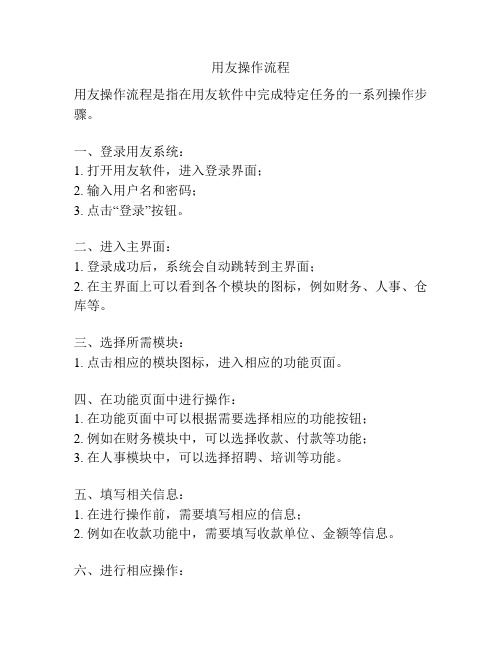
用友操作流程
用友操作流程是指在用友软件中完成特定任务的一系列操作步骤。
一、登录用友系统:
1. 打开用友软件,进入登录界面;
2. 输入用户名和密码;
3. 点击“登录”按钮。
二、进入主界面:
1. 登录成功后,系统会自动跳转到主界面;
2. 在主界面上可以看到各个模块的图标,例如财务、人事、仓库等。
三、选择所需模块:
1. 点击相应的模块图标,进入相应的功能页面。
四、在功能页面中进行操作:
1. 在功能页面中可以根据需要选择相应的功能按钮;
2. 例如在财务模块中,可以选择收款、付款等功能;
3. 在人事模块中,可以选择招聘、培训等功能。
五、填写相关信息:
1. 在进行操作前,需要填写相应的信息;
2. 例如在收款功能中,需要填写收款单位、金额等信息。
六、进行相应操作:
1. 根据填写的信息进行相应的操作;
2. 例如在收款功能中,点击“确定”按钮进行收款。
七、保存操作结果:
1. 操作完成后,可以选择保存操作结果;
2. 确保操作结果被记录下来,方便后续查询和使用。
八、退出系统:
1. 在完成所有操作后,可以选择退出系统;
2. 点击“退出”按钮,确认退出系统。
九、关闭用友软件:
1. 退出系统后,可以选择关闭用友软件;
2. 点击窗口右上角的关闭按钮,关闭软件。
以上为用友操作流程的基本步骤,具体的操作流程会因具体任务和需求而有所不同。
在使用用友软件进行操作时,需要根据实际情况灵活运用各种功能和操作步骤,以完成任务并达到预期效果。
会计电算化用友软件操作流程讲解

会计电算化用友软件操作流程讲解一、基础设置1.创建账套:打开用友软件,选择“账套管理”功能模块,点击“新建”按钮,按照系统提示填写账套信息,包括账套名称、期间设置、会计核算体系等。
2.设置核算项目:点击“科目设置”功能模块,根据企业的实际情况设置会计科目,包括资产、负债、共同、权益、成本、损益等科目。
二、日常操作1.录入凭证:点击“会计凭证录入”功能模块,选择“新增”按钮,按照凭证模板填写凭证信息,包括凭证日期、摘要、科目编码和金额等。
2. 复制凭证:使用快捷键Ctrl+C复制凭证,然后使用快捷键Ctrl+V粘贴凭证,用于同一科目相同金额的凭证录入。
3.删除凭证:选中要删除的凭证,点击右键,选择“删除”菜单,系统会提示确认操作,点击“是”即可删除该凭证。
4.查询和修改凭证:点击“凭证查询”功能模块,按照凭证号、凭证日期等查询条件进行凭证查询,选中要修改的凭证,双击进入修改界面修改凭证内容。
三、报表查询1.查询余额:点击“科目余额查询”功能模块,选择查询条件(如会计期间、科目编码),系统会列出相应科目的期初余额、借方发生额、贷方发生额和期末余额等信息。
2.查询总账:点击“总账查询”功能模块,选择查询条件(如会计期间、科目编码),系统会列出相应科目在不同期间的借贷发生额、余额等信息。
3.查询明细账:点击“明细账查询”功能模块,选择查询条件(如会计期间、科目编码),系统会列出相应科目在不同期间的单笔明细发生额、余额等信息。
四、报表输出1.打印报表:选择需要打印的报表,点击右键,选择“打印”菜单,系统会自动弹出打印设置对话框,设置好打印机和打印份数等参数后,点击“确定”即可打印报表。
2. 导出报表:选择需要导出的报表,点击右键,选择“导出Excel”或“导出PDF”菜单,系统会将报表导出为Excel或PDF格式的文件,可进行保存或其他操作。
五、财务报告1.编制报表:点击“财务报表编制”功能模块,选择需要编制的财务报表,系统会自动生成财务报表并显示在界面上。
用友ERP操作手册手指南

用友ERP操作手册手指南1. 简介用友ERP是一款功能强大的企业资源计划(Enterprise Resource Planning,简称ERP)软件。
本手册将提供详细的操作指南,帮助用户熟悉和使用用友ERP软件。
2. 安装和设置在开始使用用友ERP之前,需要先完成软件的安装和设置。
以下是安装和设置用友ERP的步骤:2. 运行安装文件,并按照安装向导的指示完成安装过程。
3. 在安装完成后,根据自己的需求进行软件设置,包括语言设置、公司信息设置等。
3. 登录和导航一旦完成安装和设置,您就可以登录用友ERP并开始使用。
以下是登录和导航用友ERP的步骤:1. 打开用友ERP软件。
2. 在登录界面输入您的用户名和密码,然后点击登录按钮。
3. 成功登录后,您将看到用友ERP的主界面。
4. 在主界面上,您可以通过导航栏或快捷方式访问各个功能模块。
4. 功能模块用友ERP提供了多个功能模块,以满足不同业务需求。
以下是一些常用的功能模块:4.1. 采购管理用友ERP的采购管理模块帮助您管理采购流程,包括供应商管理、采购订单、采购入库等。
4.2. 销售管理用友ERP的销售管理模块帮助您管理销售流程,包括客户管理、销售订单、销售出库等。
4.3. 库存管理用友ERP的库存管理模块帮助您管理库存情况,包括库存盘点、库存调整等。
4.4. 财务管理用友ERP的财务管理模块帮助您管理财务相关事务,包括账务管理、财务报表等。
5. 常见操作在用友ERP中,有一些常见的操作可以帮助您更高效地使用软件。
以下是一些常见操作的示例:- 添加客户:在销售管理模块中,点击“客户管理”,然后点击“添加客户”按钮,并填写相关信息。
- 创建销售订单:在销售管理模块中,点击“销售订单”,然后点击“创建销售订单”按钮,并填写订单详情。
- 查询库存:在库存管理模块中,点击“库存查询”,然后输入产品名称或编号,并点击查询按钮。
6. 帮助和支持如果您在使用用友ERP的过程中遇到问题或需要进一步的帮助,可以参考以下资源:- 用户手册:用友ERP软件附带了详细的用户手册,您可以在其中找到更多操作指南和解决方案。
用友等软件基本操作流程
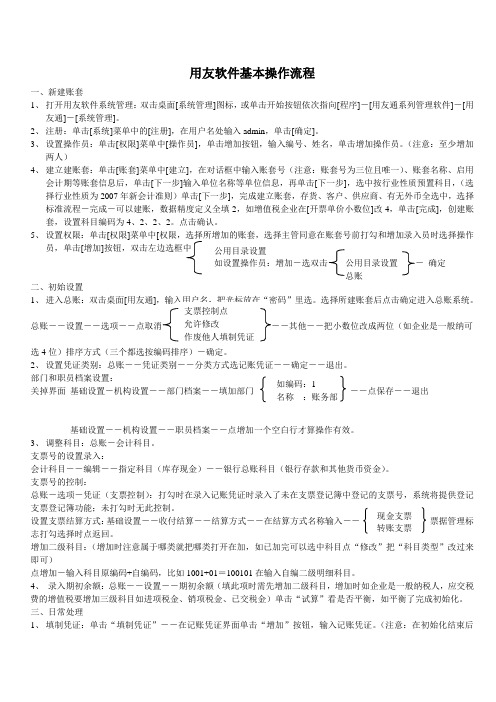
用友软件基本操作流程一、新建账套1、 打开用友软件系统管理:双击桌面[系统管理]图标,或单击开始按钮依次指向[程序]-[用友通系列管理软件]-[用友通]-[系统管理]。
2、 注册:单击[系统]菜单中的[注册],在用户名处输入admin ,单击[确定]。
3、 设置操作员:单击[权限]菜单中[操作员],单击增加按钮,输入编号、姓名,单击增加操作员。
(注意:至少增加两人)4、 建立建账套:单击[账套]菜单中[建立],在对话框中输入账套号(注意:账套号为三位且唯一)、账套名称、启用会计期等账套信息后,单击[下一步]输入单位名称等单位信息,再单击[下一步],选中按行业性质预置科目,(选择行业性质为2007年新会计准则)单击[下一步],完成建立账套,存货、客户、供应商、有无外币全选中,选择标准流程-完成-可以建账,数据精度定义全填2,如增值税企业在[开票单价小数位]改4,单击[完成],创建账套,设置科目编码为4、2、2、2。
点击确认。
5、 设置权限:单击[权限]菜单中[权限,选择所增加的账套,选择主管同意在账套号前打勾和增加录入员时选择操作员,单击[增加]按钮,双击左边选框中二、初始设置1、 进入总账:双击桌面[用友通]选42、 设置凭证类别:总账--凭证类别--分类方式选记账凭证--确定--退出。
部门和职员档案设置: 关掉界面 基础设置-机构设置--部门档案--填加部门 --点保存--退出基础设置--机构设置--职员档案--点增加一个空白行才算操作有效。
3、 调整科目:总账-会计科目。
支票号的设置录入:会计科目--编辑--指定科目(库存现金)--银行总账科目(银行存款和其他货币资金)。
支票号的控制:总账-选项-凭证(支票控制):打勾时在录入记账凭证时录入了未在支票登记簿中登记的支票号,系统将提供登记支票登记簿功能;未打勾时无此控制。
设置支票结算方式:基础设置--收付结算--结算方式--在结算方式名称输入-- 票据管理标志打勾选择时点返回。
初次使用用友软件的流程

初次使用用友软件的流程简介用友软件是国内一家知名的企业信息化解决方案提供商,其软件产品涵盖了企业的财务、人力资源、供应链管理等多个领域。
初次使用用友软件的用户需要经过一系列的流程来熟悉软件的使用方法和相关操作。
本文将介绍初次使用用友软件的完整流程。
步骤1.准备阶段–熟悉软件名称和版本–获取软件安装介质或下载安装包–确定软件的系统要求并进行准备–确定软件使用人员并进行培训安排2.安装软件–双击安装包进行软件安装–按照安装向导一步步进行安装–确认安装目录和相关选项–等待安装完成并进行软件注册3.进行基础设置–打开用友软件,进入初始设置界面–填写基础信息,如企业名称、纳税人识别号等–按照向导设置所在地区、货币单位等选项–确认设置完成并保存4.创建账套–在用友软件中进行账套创建–输入账套名称和编码–根据实际需求选择账务模板–确认账套创建完成并保存5.设置权限–在用友软件中进入权限设置界面–添加用户并设置其对应的权限–分配角色和权限模板–保存设置并确认生效6.进行培训和学习–参加用友软件的培训课程或学习资料–学习软件操作方法和相关功能–进行实际操作练习和测试7.开始使用–通过用友软件登录账套–进行日常的业务操作和数据录入–运行各种报表和查询功能–逐步熟悉软件并提高使用效率8.常见问题处理–遇到问题时可以查阅用友软件的帮助文档或在线支持–可以咨询所在企业的用友软件管理员或专业顾问–参与相关的用户群或论坛,获取其他用户的帮助和经验分享注意事项•在安装软件前,确保电脑符合软件的系统要求,如操作系统版本、内存和硬盘空间等。
•在进行基础设置时,保证所填写的信息准确无误,这将关系到后续数据的完整性和准确性。
•在创建账套时,根据实际需求选择合适的模板,以便后续的业务操作和报表生成。
•在设置权限时,根据不同的用户和角色,进行适当的权限控制,保证数据的安全性和机密性。
•在使用过程中遇到问题时,及时寻求帮助和解决方案,以便顺利进行软件的使用和业务的进行。
用友软件操作流程
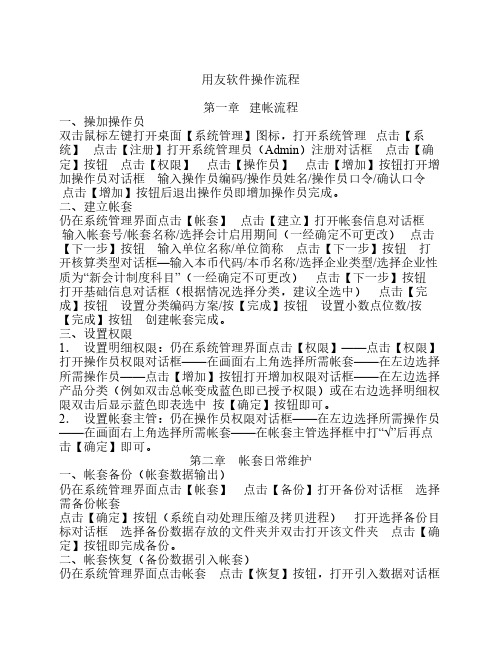
用友软件操作流程第一章建帐流程一、操加操作员双击鼠标左键打开桌面【系统管理】图标,打开系统管理点击【系统】点击【注册】打开系统管理员(Admin)注册对话框点击【确定】按钮点击【权限】点击【操作员】点击【增加】按钮打开增加操作员对话框输入操作员编码/操作员姓名/操作员口令/确认口令点击【增加】按钮后退出操作员即增加操作员完成。
二、建立帐套仍在系统管理界面点击【帐套】点击【建立】打开帐套信息对话框输入帐套号/帐套名称/选择会计启用期间(一经确定不可更改)点击【下一步】按钮输入单位名称/单位简称点击【下一步】按钮打开核算类型对话框—输入本币代码/本币名称/选择企业类型/选择企业性质为“新会计制度科目”(一经确定不可更改)点击【下一步】按钮打开基础信息对话框(根据情况选择分类,建议全选中)点击【完成】按钮设置分类编码方案/按【完成】按钮设置小数点位数/按【完成】按钮创建帐套完成。
三、设置权限1.设置明细权限:仍在系统管理界面点击【权限】——点击【权限】打开操作员权限对话框——在画面右上角选择所需帐套——在左边选择所需操作员——点击【增加】按钮打开增加权限对话框——在左边选择产品分类(例如双击总帐变成蓝色即已授予权限)或在右边选择明细权限双击后显示蓝色即表选中按【确定】按钮即可。
2.设置帐套主管:仍在操作员权限对话框——在左边选择所需操作员——在画面右上角选择所需帐套——在帐套主管选择框中打“√”后再点击【确定】即可。
第二章帐套日常维护一、帐套备份(帐套数据输出)仍在系统管理界面点击【帐套】点击【备份】打开备份对话框选择需备份帐套点击【确定】按钮(系统自动处理压缩及拷贝进程)打开选择备份目标对话框选择备份数据存放的文件夹并双击打开该文件夹点击【确定】按钮即完成备份。
二、帐套恢复(备份数据引入帐套)仍在系统管理界面点击帐套点击【恢复】按钮,打开引入数据对话框选择所需引入的目标数据文件点击【打开】按钮即完成引入工作。
用友软件操作步骤

用友使用流程1.增加用户2.建立账套3.财务分工:系统管理——权限——权限4.设置基础档案:基础设置——基础档案——客商信息(部门档案、人员类别(编号格式不对)、人员档案、地区分类、供应商分类、客户分类、客户档案、供应商档案)5.设置总帐控制参数:业务工作——选项——编辑6.设置外币及汇率:基础设置——基础档案——财务7.建立会计科目及明细:基础设置——基础档案——财务——会计科目(增加删除修改)8.指定会计科目:基础设置——基础档案——财务——会计科目——编辑9.设置凭证类别:基础设置——基础档案——财务——凭证类别10.设置结算方式:基础设置——基础档案——收付结算11.设置项目目录:基础设置——基础档案——财务——项目目录(核算科目、项目分类定义、项目目录)12.录入起期初数据:13.填制凭证、出纳签字、审核凭证、记账14.对账:出纳——银行对账期初录入、对账单/日记账期初未达账项——银行余额表查询15.转账:自定义转账/期间损益——转账生成——审核——记账——结账16.报表17.启用子系统:基础设置——基本信息——系统启用——薪资管理等——退出——清除异常任务/清楚单据锁定——重新启用18.新建工资账套:业务工作——人力资源——薪资管理——多、人民币——扣税设置——完成19.工资类别——新建—正式工资——选定全部——完成——是20.设置——部门设置——选择全部部门,人员档案——批增(左上角)——选部门——查询——全选21.关闭工资类别——工资项目设置——增加——名称参照——可从参照中选择要添加的工资项目22.打开工资类别——增加——参照——工资项目设置——增加——参照,公式设置——增加——参照——输入公式23.业务处理——工资变动——输入工资、请假天数——全选——计算——汇总24.工资分摊——全选部门——选择月份——工资分摊设置——增加——输入名称、下一步——选择部门明细——确定——填写借贷科目(循环)——完成25.工资分摊——勾选计提类型、部门明细——明细到工资项目或者按项目计算——确定——制单——选择凭证类型——保存26.月末处理——确定——是——是——选择清零项目——确定27.退出——清除异常任务、清楚单据锁定——登录——基础设置——基本信息——系统启用——固定资产28.财务会计——固定资产——初始化——同意——下一步——平均年限法一——编码长度、编码方式(自动编码)、序号长度——固定资产对应折旧科目是固定资产、累计折旧对应的折旧科目是累计折旧——下一步——完成29.固定资产——设置——资产类别——增加30.固定资产——设置——部门对应折旧科目——修改31.增减方式:增加方式对应科目,减少方式对应科目32.录入原始卡片:卡片——录入原始卡片33.增加资产:卡片——增加资产——填制完后保存——填制凭证34.计提折旧35.报表管理36.对账37.结账资产增加、折旧后、变动后等无法制单38.启用系统39.初始设置:银行设置:基础设置——基础档案——收付结算,应收应付系统选项设置、初始设置40.基础设置——基础档案——存货——存货分类、存货档案41.输入期初余额:设置——期初余额(录入销售普通发票、销售专用发票、应收单等)42.期初对账43.日常业务:应收单据处理——录入应收单据、单据处理、转账、核销等等44.制单处理——查询各种发票、批量制单45.结账46.启用存货、销售、采购等子系统47.基础设置——基础档案(完成仓库档案、采购类型等的基础设置)48.进入存货子系统完成科目设置等:供应链——存货——存货核算——科目设置等49.应收应付系统初始设置50.采购管理系统起初数据录入:采购入库——入库单51.采购期初记账:采购管理——设置——采购期初记账52.销售系统期初数据录入:供应链——销售管理——期初录入——期初发货单,录入后审核53.库存和存货期初数据录入:库存/存货——初始设置——期初结存,录完对账54.在采购系统中完成日常业务的处理:采购管理——请购——请购单采购管理——采购订货——采购订单采购管理——采购到货——到货单采购管理——采购入库——入库单采购管理——采购发票——采购专用发票采购管理——采购结算——采购自动结算:无法结算55.应付帐款管理——应付单据处理——付款单据审核(没有符合条件的记录)——退出56.应付帐款管理——转账——制单处理57.在存货系统中记账生成入库凭证:存货——业务核算——正常单据记账;存货——财务核算——生成凭证58.在应付款管理系统中付款处理并生成付款凭证:应付帐款管理——应付单据处理——付款单据录入——录入——保存——审核——制单销售系统59.在销售管理系统中填制并审核订单:填制报价单:销售订货——销售订单——增加——报价单(审核)60.填制并审核订单:销售订货——销售订单——增加——生单(报价单)——保存(并审核)61.填制并审核发货单:销售发货——发货单——增加——生单——保存(审核)62.填制并复核销售发票:(设置——销售选项——其他控制——参照发货)销售开票——销售专用发票63.在应收款系统审核销售专用发票并生成销售收入凭证应收单据审核——应收单查询条件——审核——制单64.在库存系统中审核出库单出库业务——销售出库单——生单——保存——审核65.在存货系统中对销售出库单记账并生成凭证业务核算——正常单据记账——选择单据——记账,财务核算——生成凭证——选择——查询条件(销售出库单)……66.在应收系统输入收款单并制单应收单据处理——收款单据录入库存管理67.入库业务请购单——采购订单——到货单——采购入库单——增值税专用发票——记账凭证。
- 1、下载文档前请自行甄别文档内容的完整性,平台不提供额外的编辑、内容补充、找答案等附加服务。
- 2、"仅部分预览"的文档,不可在线预览部分如存在完整性等问题,可反馈申请退款(可完整预览的文档不适用该条件!)。
- 3、如文档侵犯您的权益,请联系客服反馈,我们会尽快为您处理(人工客服工作时间:9:00-18:30)。
用友操作步骤
一、填制凭证:
1.点击桌面用友 T3------.名:用户名001---点击密码-----选择帐套001---选择操作日期----确定:
2.点击总账系统-----填制凭证—增加---输入摘要---选择科目---点击到金额输入金额----回车到下一行,选择对应的科目和金额—保存,继续点增加填制凭证;
二、审核凭证:
1.文件----重新注册-----用户名002(出纳或财务主管)--点击密码(输入密码)--选择帐套001-----选择操作日
期---确定:
2.点击总账系统----审核凭证-----选择月份(如果一次审核全年或好几个月的就点日期输入起止日期和终止日
期)---确定---确定----审核----成批审核凭证---确定---
退出—退出;
三、记账:
1.文件----重新注册---用户名001(会计)---点击密码(有密码就输入密码,没密码就在密码栏里面点击一下)----
选择帐套001-----选择操作日期---确定;
2.点击总账系统----记账---下一步----结账---完成;
四、月末转账(这步行政事业单位不作)点月末结账;点月末
转账---点期间损益结转后面的放大镜----本年利润科目后面
的放大镜点开,选择科目:本年利润---确定----取消。
(注:这是初始化定义的时候的步骤)--全选---确定---自动生成结转凭证。
五、审核结转凭证:
1.文件—注册---用户名002—点击密码(有密码就输
入密码,没密码就在密码栏里面点击一下)---选择
帐套001---选择操作日期---确定;:
2.点击总账系统---审核凭证—选择月份—确定—确
定—审核或审核---成批审核凭证—退出—退出;
六、结转凭证记账:
1.文件---注册---用户名001 ---点击密码(有密码就输
入密码,没密码就在密码栏里面点击一下)---选择
帐套001---选择操作日期—确定;
2.记账---下一步---记账---确定;
七、月末结账:点击月末结账---下一步—对账---下一步---至到
完成;
这就是全部的操作流程,如果记完帐结完帐,发现凭证有误的时候就需要反结账,反记账,反审核,操作步骤如下:
八、取消月末结转:点击月末结账----在键盘上同时按住
Ctrl+Shift+F6,提示确认口令,口令就是帐套密码,有就输入密码,没有直接点确定;
九、取消记账;版本不一样操作步骤不一样。
1,总账---期末---对账----在键盘上按住ctrl+H键,恢复记账前状态功能已被激活---确定(新版本这步不需要从
第二步开始);
2,总账---凭证---回复记账前状态---回复方式选择第二种----确定---口令就是帐套密码---确定
十、取消审核:
1.文件---重新注册---用户名002--点击密码(有密码
就输入密码,没密码就在密码栏里面点击一下)-
选择操作日期---确定。
2.总账系统---审核凭证---选择月份---确定---确定—
取消或审核---成批取消审核—退出---退出;
十一、修改错误凭证:
1.文件---重新注册—用户名001--点击密码(有密码就输入密码,
没密码就在密码栏里面点击一下),选择操作日期—确定;2.总账系统—打开填制凭证修改即可;
新建帐套
1、点击系统管理-----点击系统下的注册----输入用户名
ADMIN---点击确定----点击帐套----点击建立---输入帐套名
称----点击下一步----输入单位名称、单位简称----下一步---
选择企业类型(商业)---选择行业性质(行政或普通事业)---下一步-----下一步------完成---“可以创建帐套了吗?”点
是-----科目编码级次的后面点击“2”,一直点击到7级-------
确认------小数点保留位数点确认------创建帐套成功点确认----点是启用帐套-------系统启用总账前打√---正确选择建账时间(一般为1月1日)----点是------点退出
2、设置权限:点击系统管理-----点击权限---点击操作员----点
增加或修改----输入姓名----输入密码------再点击权限-----点击操作员姓名----在旁边选择账套----在帐套主管前打√---退出
3、进入帐套:点击用友T3标志---输入用户名(代码)---回车
—输入密码---选择帐套----确认时间---进入------点击总账系统
备份帐套(重要):
点击系统管理-----点击系统下的注册----输入用户名ADMIN---点击确定----点击帐套----点击备份或输出-----选择要备份的帐套---点击确定----选择备份路径----选择文件夹---点击文件夹到蓝色条纹不动-----点击确定
会计科目增加:
如果在记账过程中发现需要增加会计科目,点击科目参照中的编辑----点击增加----科目编码根据上一级科目增加即可
项目增加
如果在记账过程中发现需要增加项目,点击项目管理----项目目录---项目目录-----维护----增加。
